Mover y cambiar la forma de figuras de Cabri jr.
Puede mover y cambiar la forma de figuras en la aplicación de geometría Cabri Jr. para la TI-84 Plus. Al mover un objeto, todos los demás objetos asociados con ese objeto también se someterán a un cambio. El círculo y la línea en la primera foto son objetos asociados debido a que el centro del círculo es también uno de los puntos que definen la línea.
Así que si usted se mueve solamente la línea, como en la segunda imagen, el centro del círculo se mueve con él, ya que está en la línea. Pero el punto de la circunferencia del círculo permanece fijo debido a que no está en la línea. Debido a que el centro y punto en la circunferencia determinan el radio del círculo, el tamaño del círculo cambia cuando se mueve sólo la línea.
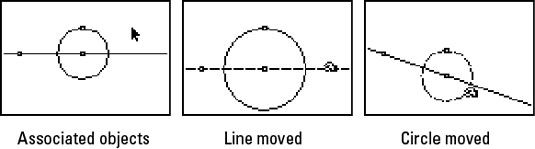
Y si usted se mueve solamente el círculo, como se ilustra en la tercera foto, la pendiente de la línea cambia porque uno de los puntos que definen la línea (el punto de que es también el centro del círculo) se mueve con el círculo, pero el otro punto que define la línea permanece fijo .
Puede cambiar la forma de figuras moviendo los puntos que definen la figura. Un ejemplo obvio está aumentando o disminuyendo la longitud de un segmento moviendo uno de sus puntos finales.
Usted puede cambiar el tamaño de un círculo moviendo el punto de su circunferencia que define el radio - este es el punto de la calculadora a la izquierda en la circunferencia cuando se construyó el círculo. Y usted puede cambiar la forma de un triángulo, cuadrilátero, o polígono moviendo uno de sus vértices.
Para mover un objeto, siga estos pasos:
Pulse [CLEAR] para desactivar todas las herramientas de Cabri Jr..
Cuando no hay herramientas están activos, no aparecerá ninguna imagen en la esquina superior izquierda.
Utilice las teclas de flecha para mover el cursor hasta el objeto que desea mover y pulse [ALPHA] cuando ese objeto comienza a parpadear.
El cursor cambia a una mano, como se muestra en la segunda imagen.
Utilice las teclas de flecha para mover el objeto seleccionado y pulse [ENTER] para anclar la nueva ubicación.
El cursor cambia a una flecha hueca y el objeto permanece anclada en su nueva ubicación.





